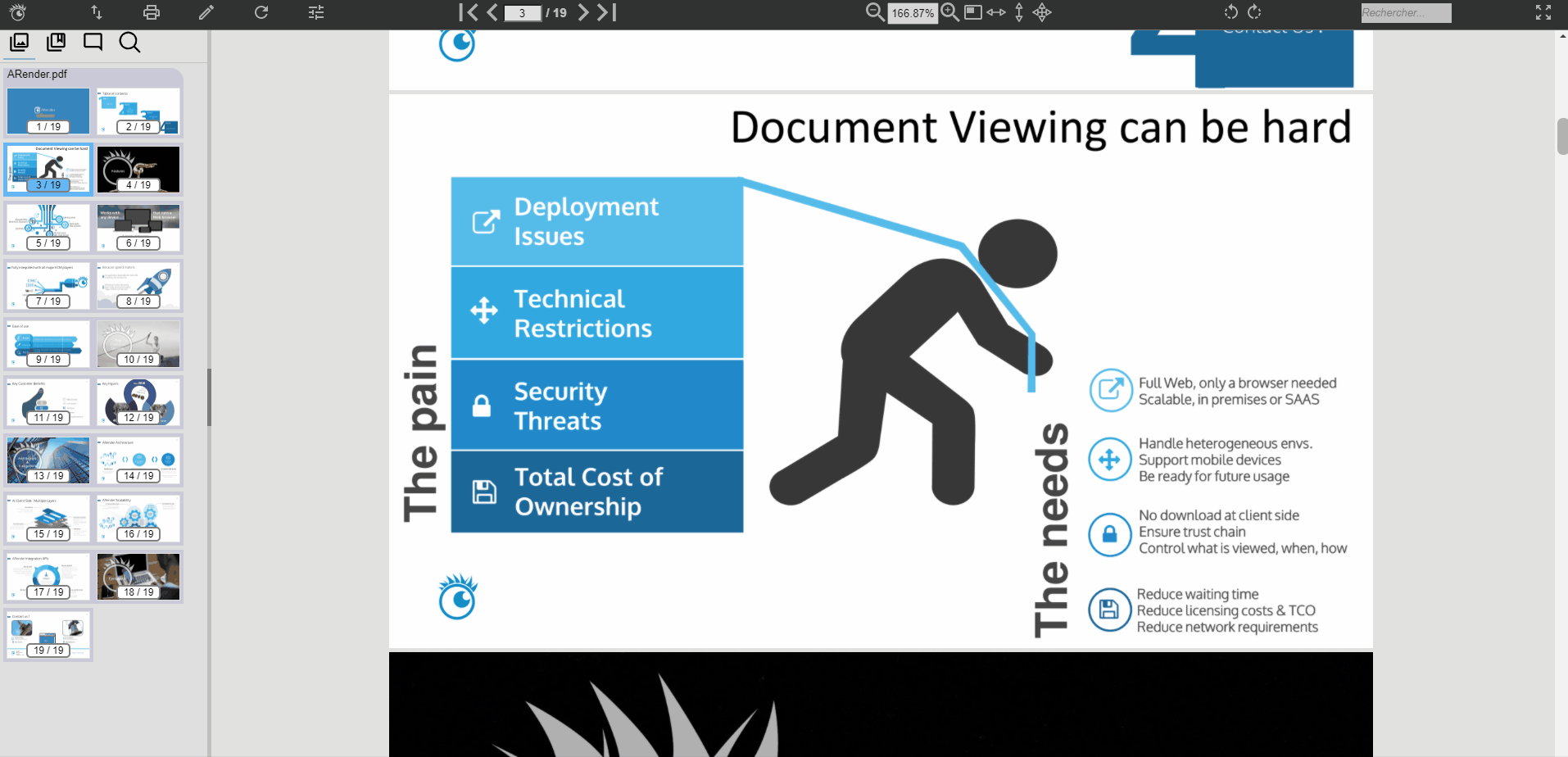Sélection de texte
Sélection de texte du document
ARender est composé de différentes couches, qui sont :
- Couche Contenu (Couche inférieure) : Chaque page est affichée en tant qu’image
- Couche Textuelle (Couche intermédiaire) : L’utilisateur peut sélectionner, copier, rechercher ou annoter le texte du document
- Couche Annotation (Couche supérieure) : L’utilisateur peut visionner, créer, modifier les annotations individuellement
Comment sélectionner le texte
Lorsque l’utilisateur passe la souris sur le texte, le curseur de la souris devient un pointeur textuel. L’utilisateur peut cliquer et déplacer la souris sur une partie du mot pour le sélectionner et copier ou annoter le texte. Le texte sélectionné est alors surligné en bleu. Pour copier le texte sélectionné, l’utilisateur peut appuyer sur la touche CTRL puis appuyer sur la touche C (CTRL+C). Une fois le texte copié, il peut coller le texte dans une autre application tierce. L’utilisateur peut également sélectionner un mot en double cliquant dessus.
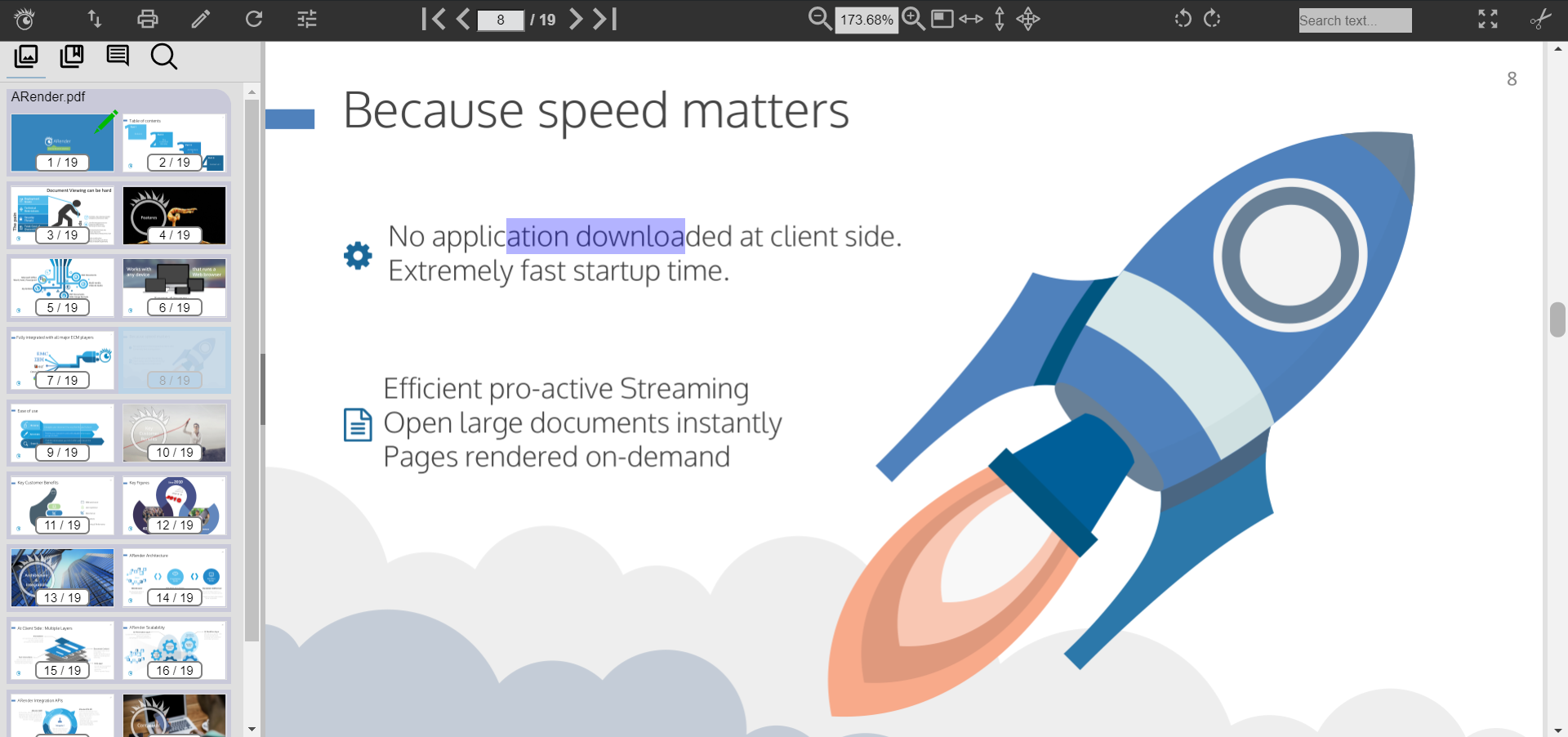
Lorsque la sélection de texte est finie, le menu rapide s’affiche en dessous du texte pour permettre diverses actions concernant le texte sélectionné.
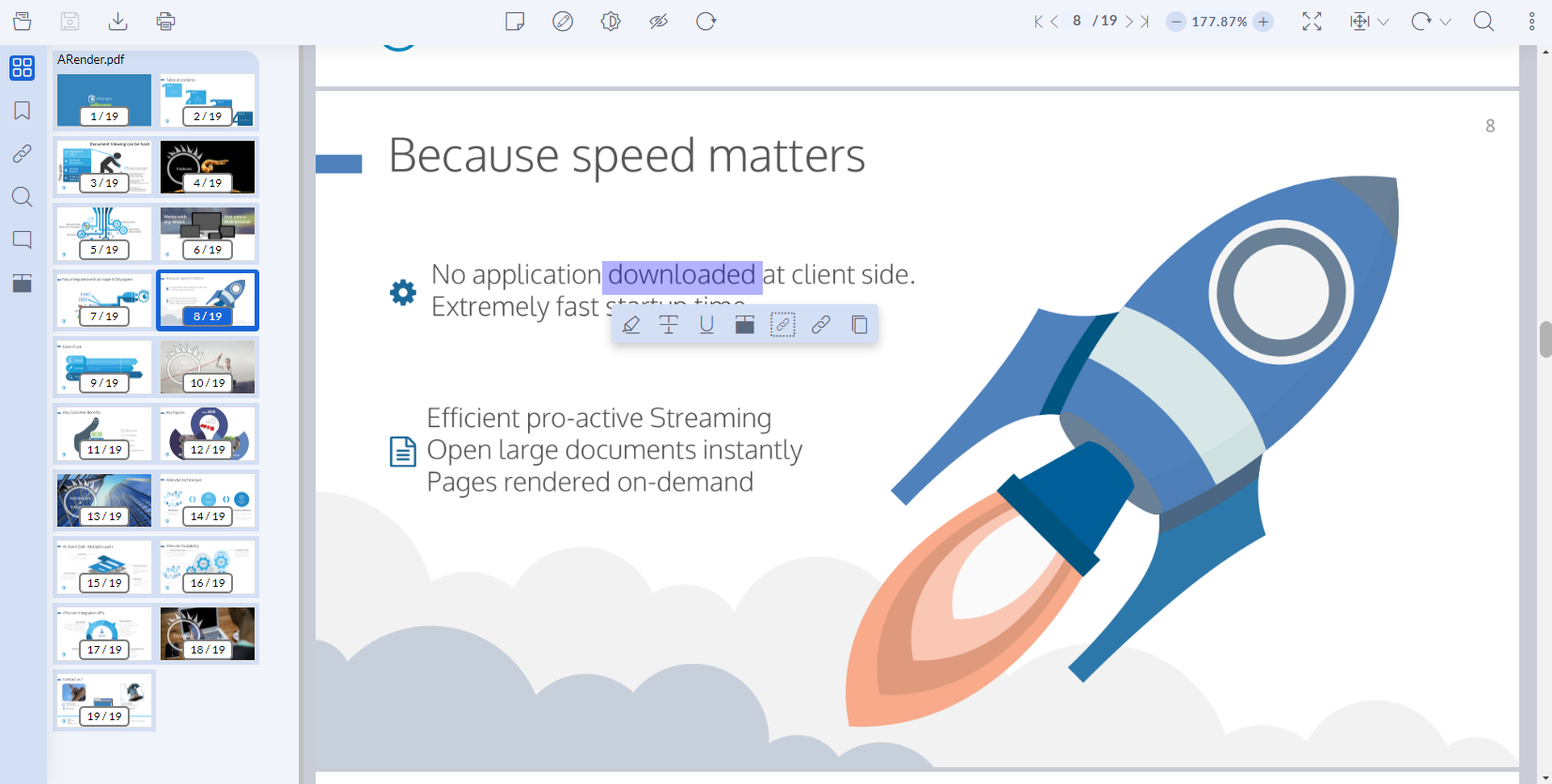
Sélection de texte - Caractère par Caractère
Par défaut, la sélection de texte surligne caractère par caractère :
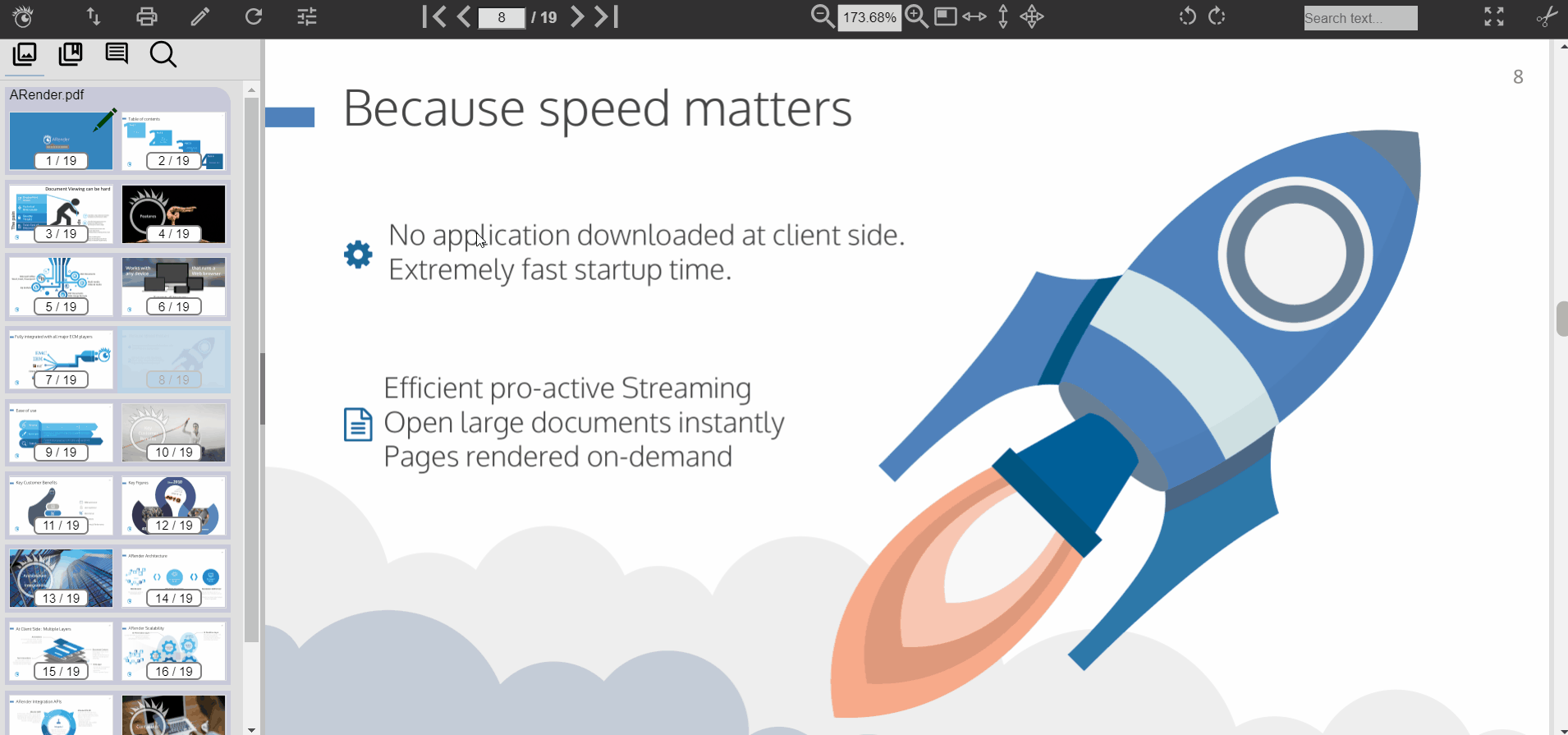
Sélection de texte - Mot par Mot
La version 4.1.x d’ARender introduit une nouvelle fonctionnalité de sélection de texte permettant une utilisation plus optimale de traitement de texte.
Dès lors qu’un mot ou une partie d’un mot est sélectionné, la sélection s’étend automatiquement pour inclure la totalité du mot.
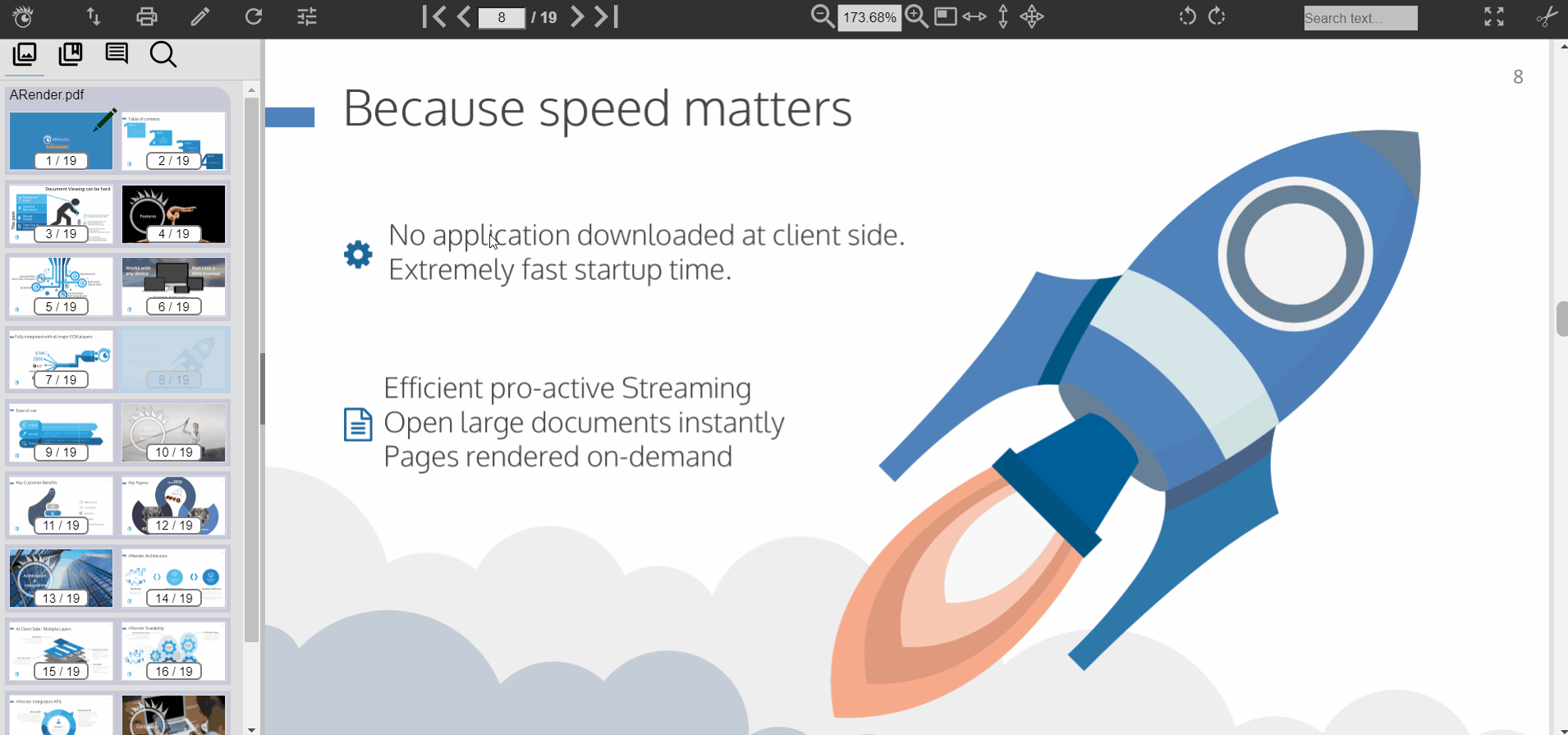
L’utilisateur a la possibilité d’annuler la sélection du mot dans son entièreté en changeant la direction dans laquelle le pointeur de la souris est déplacé lors de la sélection. Cette action annule la sélection automatique du mot en entier et permet à l’utilisateur de sélectionner précisément une partie ou la totalité du mot.
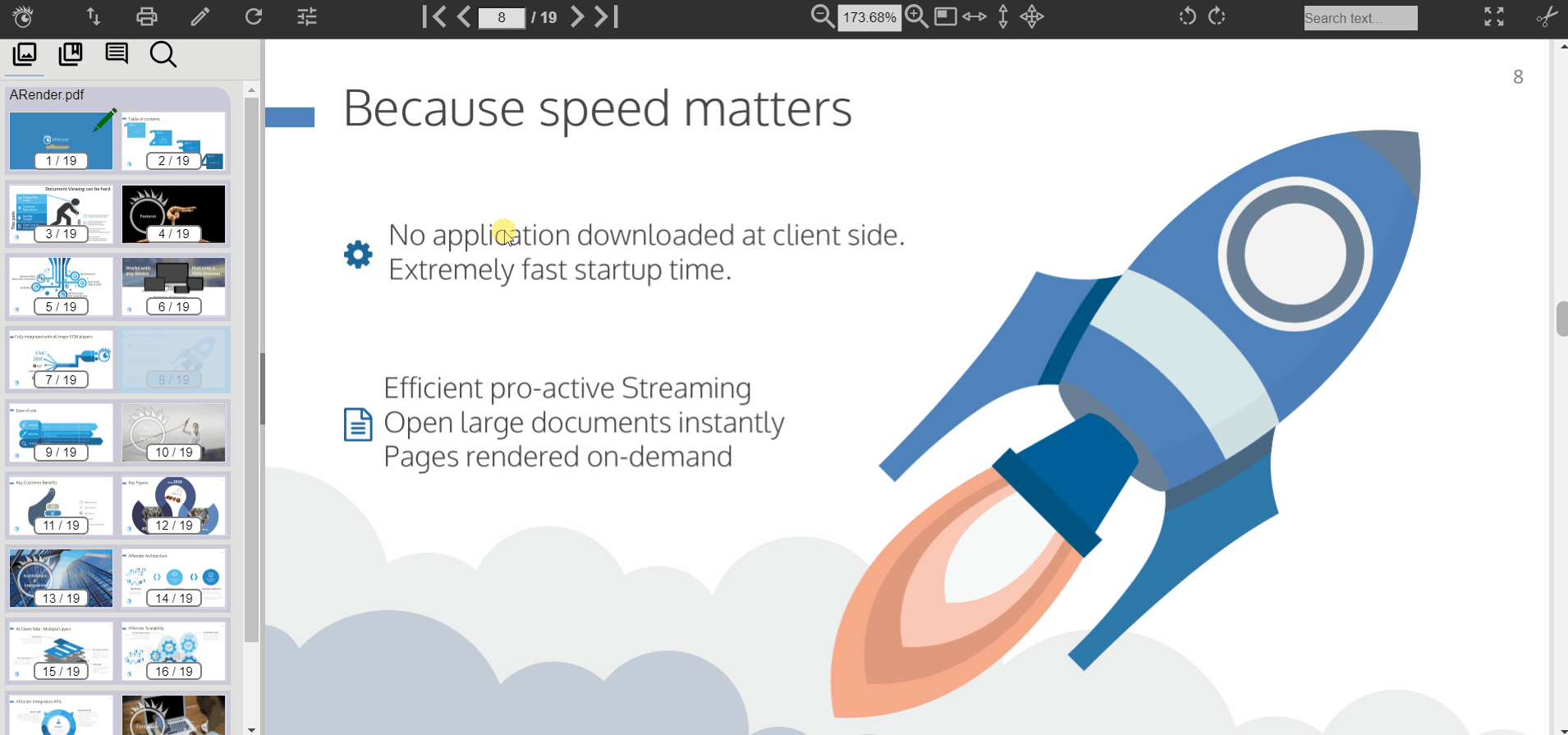
Pour activer cette nouvelle fonctionnalité, veuillez vous référer à la configuration dédiée ici
Sélection de texte - Ligne entière
Depuis la version 4.7.3 d’ARender, il est possible de sélectionner une ligne entière en faisant trois clics consécutifs.
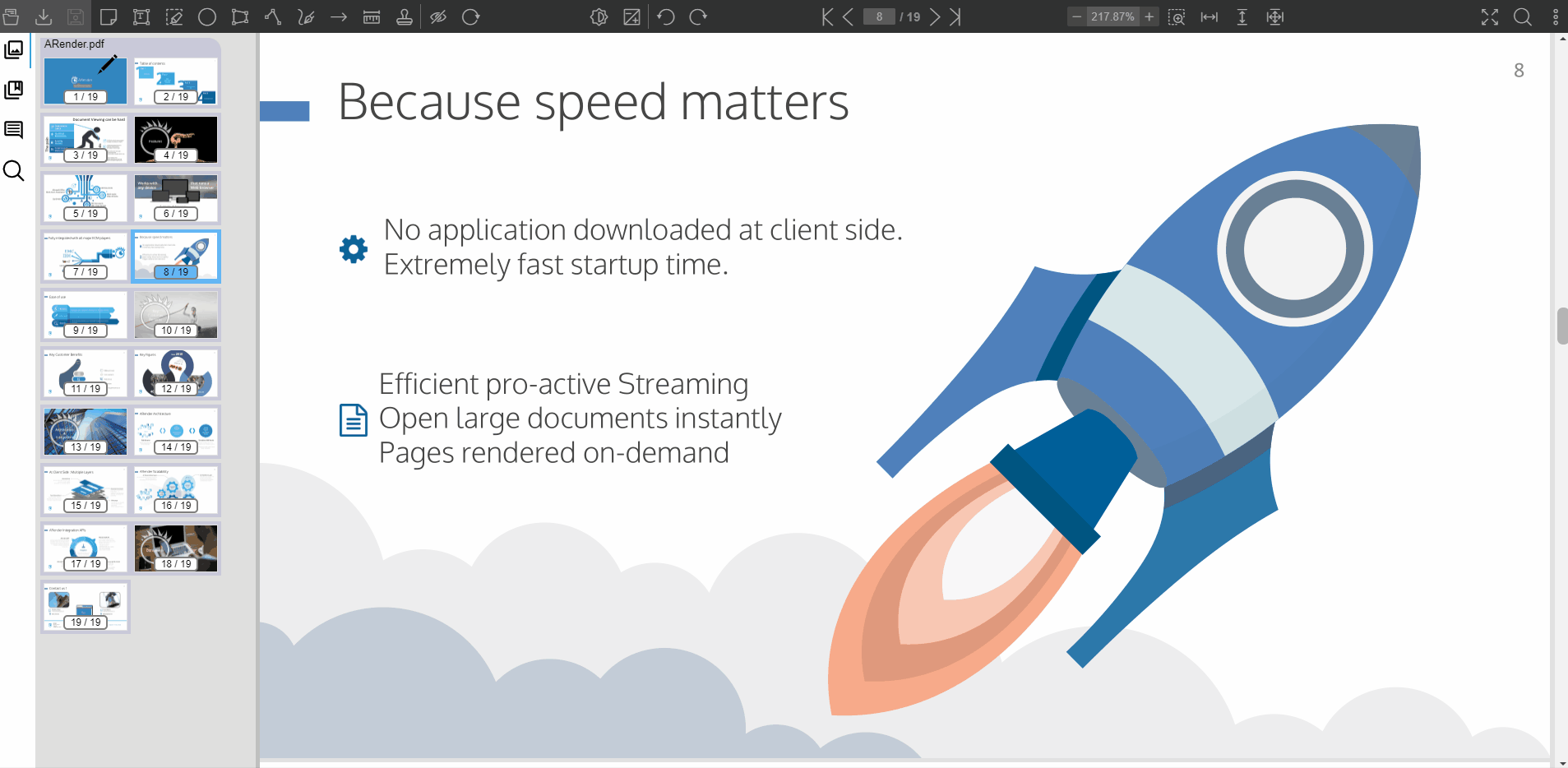
Sélection de texte - Page entière
Depuis la version 4.7.3 d’ARender, il est possible de sélectionner une page entière en faisant quatre clics consécutifs.

Sélection de texte - Document entier
La version 4.8.0 d’ARender introduit la sélection de tout le texte du document courant. Cette fonctionnalité est disponible par un bouton dans le toppanel qui est désactivé par défaut.
Pour l’activation du bouton, il faut rajouter la propriété suivante au fichier de configuration configurations/arender-custom-client.properties :
# Activate the copy all text of the document button
topPanel.copy.document.text=true
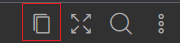
Au clique, le bouton va lancer la récupération du texte de chaque page du document courant. L’avancement de la copie sera indiqué par une notification en bas à droite. Une fois la copie du texte finis, une notification sera à nouveau visible pour informer l’utilisateur.
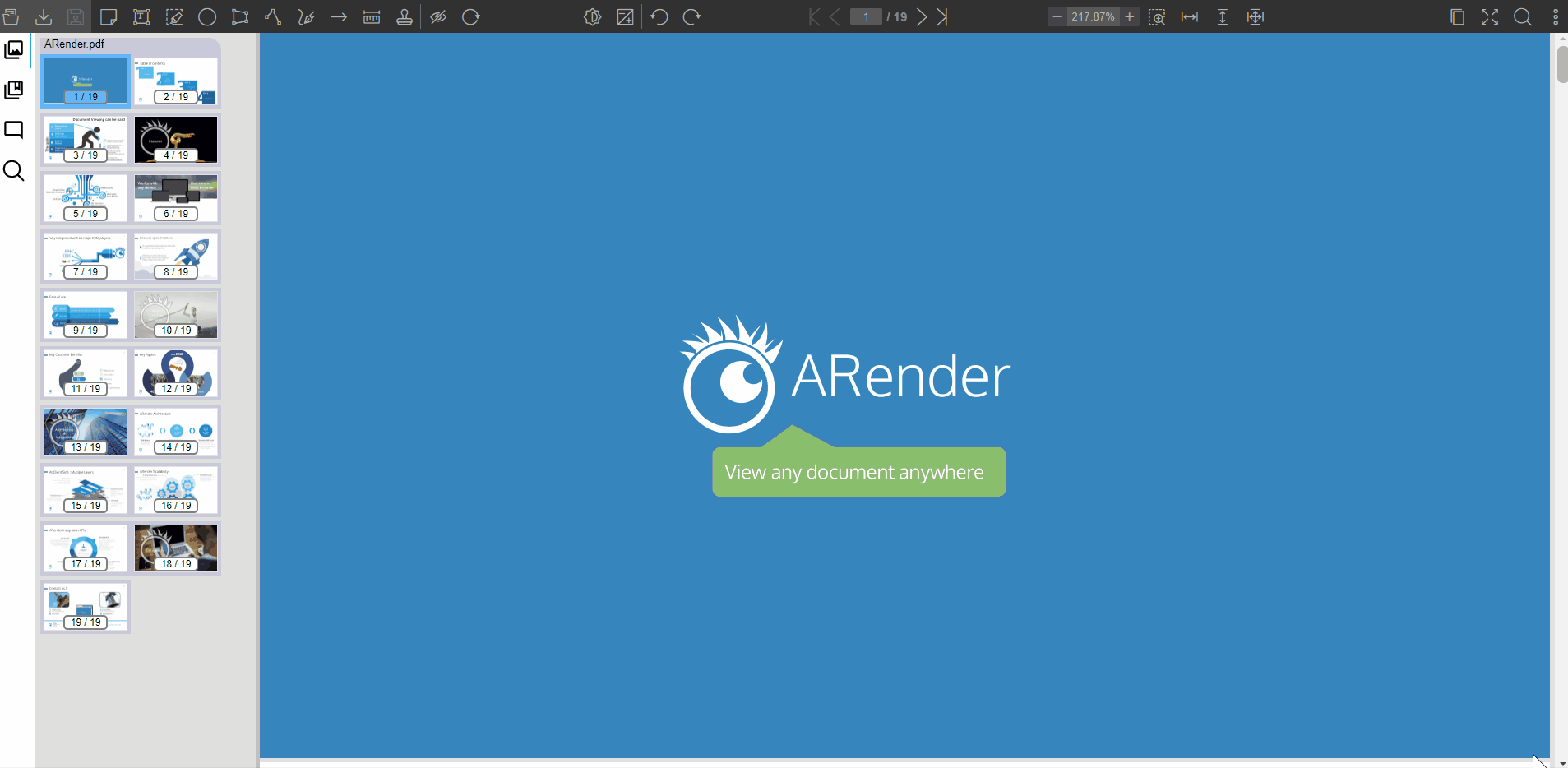
Sélection de texte - Par zone
Depuis la version 4.5.x d’ARender, il est possible de sélectionner le texte contenu dans une zone tracé.
L’utilisateur peut faire CTRL + clique-gauche ou ALT + clique-gauche afin de pouvoir commencer la sélection de texte par zone.